Функции помощника являются функциями MATLAB®, которые вы задаете в своем приложении так, чтобы можно было вызвать их в различных местах в коде. Например, вы можете хотеть обновить график после того, как пользователь изменит номер в поле редактирования или выберет элемент в выпадающем списке. Создание функции помощника позволяет вам одно источнику общие команды, и избегите необходимости обеспечивать избыточный код.
Существует два типа функций помощника: функции private, которые можно вызвать только в приложении и функциях public, которые можно вызвать любую внутреннюю или внешнюю часть приложение. Закрытые функции обычно используются в приложениях одно окна, в то время как государственные функции обычно используются в приложениях мультиокна.
Представление кода обеспечивает несколько различных способов создать функцию помощника:
Расширьте выпадающее меню от нижней половины кнопки Function во вкладке Editor. Выберите Private Function или Public Function.
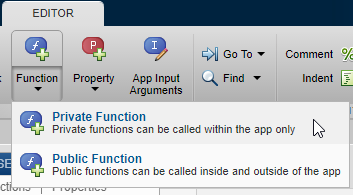
Выберите вкладку Functions в Code Browser, расширьте выпадающий список на![]() кнопке и выберите Private Function или Public Function.
кнопке и выберите Private Function или Public Function.
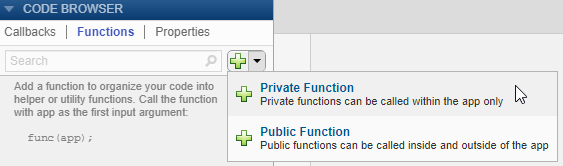
Когда вы делаете свой выбор, App Designer создает функцию шаблона и устанавливает ваш курсор в тело этой функции. Затем можно обновить имя функции и его аргументы, и добавить код в тело функции. app аргумент требуется, но можно добавить больше аргументов после app аргумент. Например, эта функция создает объемную поверхностную диаграмму peaks функция. Это принимает дополнительный аргумент n для определения количества выборок, чтобы отобразиться в графике.
methods (Access = private) function updateplot(app,n) surf(app.UIAxes,peaks(n)); colormap(app.UIAxes,winter); end end
Вызовите функцию из любого коллбэка. Например, этот код вызывает updateplot функционируйте и задает 50 как значение для n.
updateplot(app,50);
Функции помощника управления в Code Browser похожи на коллбэки управления. Можно поменять имя функции помощника путем двойного клика по имени во вкладке Functions Code Browser и введения нового имени. App Designer автоматически обновляет все ссылки на функцию, когда вы меняете ее имя.
Если ваше приложение имеет многочисленные функции помощника, можно быстро искать и перейти к определенной функции путем ввода части имени в панели поиска наверху вкладки Functions. После того, как вы начинаете вводить, вкладка Functions очищается, за исключением элементов, которые совпадают с вашим поиском.
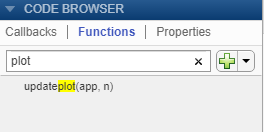
Кликните по результату поиска прокрутить функцию в представление. Щелчок правой кнопкой по результату поиска и выбор Go To устанавливают ваш курсор в функцию.
Чтобы удалить функцию помощника, выберите ее имя во вкладке Functions и нажмите клавишу Delete.
Это приложение показывает, как создать функцию помощника, которая инициализирует два графика и обновляет одного из них в коллбэке компонента. Приложение вызывает updateplot функция в конце StartupFcn коллбэк, когда приложение запускает. UITableDisplayDataChanged коллбэк вызывает ту же функцию, чтобы обновить один из графиков, когда пользовательские столбцы видов или изменяют значение в таблице.
